
Tùy thuộc vào kiểu máy bạn sở hữu, Ứng dụng Imaging Edge Mobile của Sony cho phép bạn kết nối điện thoại với máy ảnh Sony. Nó có sẵn cho cả Android và iOS từ Google Play Store và Apple Store. Nếu bạn có máy ảnh dòng Sony Alpha hoặc RX, HX hoặc thậm chí QX được giới thiệu sau năm 2012, rất có thể nó sẽ được hỗ trợ. Chức năng chính xác mà bạn biết có thể khác nhau rất nhiều tùy theo từng máy ảnh, vì vậy, bạn nên truy cập các trang hỗ trợ của Sony để tìm hiểu xem máy ảnh của mình có thể làm gì.
Mặc dù Sony Imaging Edge Mobile chỉ được phát hành vào năm 2019 nhưng đây là phiên bản được đổi thương hiệu của ứng dụng PlayMemories Mobile trước đây được sử dụng để kết nối điện thoại với máy ảnh Sony. Ý tưởng đằng sau việc đổi thương hiệu là nó làm cho phần mềm này phù hợp với phần mềm máy tính để bàn Imaging Edge của Sony.
I. Cách kết nối điện thoại với máy ảnh Sony
Có một số cách để kết nối điện thoại với máy ảnh Sony mà bạn sử dụng sẽ tùy thuộc vào máy ảnh và thiết bị thông minh .
- Kết nối trường gần (NFC) có lẽ là phương pháp nhanh nhất và mượt mà nhất để tạo kết nối ban đầu đó, vì điều này chỉ cần chọn tùy chọn NFC và chạm các điểm NFC trên máy ảnh và điện thoại với nhau để thiết lập kết nối WiFi.
- Mã QR cung cấp phương pháp tiếp theo, đơn giản không kém và là tùy chọn ưa thích cho người dùng iOS. Ứng dụng cho phép bạn chụp ảnh mã QR trên máy ảnh để cung cấp thông tin cho smartphone tạo kết nối WiFi.
- Kết nối WiFi thủ công – Bạn có thể kết nối, theo cách “lỗi thời” bằng cách chọn camera trong màn hình kết nối WiFi của điện thoại và sử dụng mật khẩu hiển thị trên camera.
- Một tùy chọn khác là ghép nối máy ảnh và smartphone qua Bluetooth để cho phép thêm thông tin vị trí, thời gian và ngày tháng vào Metadata của mỗi hình ảnh.
Điều gì đã xảy ra với ứng dụng di động Sony PlayMemories?
Cách đây vài năm, với việc ra mắt thế hệ máy ảnh A7 thứ 3, Sony đã nâng cấp hệ điều hành trên máy ảnh của mình, tạo ra hệ thống menu mới. Mặc dù hệ điều hành mới là một cải tiến lớn nhưng có một điều đã bị mất đi là khả năng tải xuống và sử dụng các ứng dụng di động PlayMemories. Các ứng dụng vẫn có sẵn để tải xuống (cho đến ngày 31 tháng 8 năm 2025) và nếu bạn có máy ảnh tương thích thì bạn nên duyệt qua vì có một số ứng dụng hữu ích, mặc dù bạn phải trả tiền cho một số ứng dụng.

1. Xem trực tiếp và chụp từ xa từ điện thoại
Sau khi kết nối điện thoại với máy ảnh Sony, bạn có thể chụp ảnh từ xa. Giống như bất kỳ ứng dụng nào, khả năng phản hồi của màn hình xem trực tiếp phụ thuộc vào cường độ kết nối. Nhìn chung, có rất ít thời gian trễ giữa màn hình camera trên màn hình và màn hình smartphone, giống như bất kỳ kết nối nào như vậy thỉnh thoảng có một giây nó bị dừng.
Cần lưu ý rằng các tính năng khả dụng khi chụp từ xa sẽ khác nhau tùy thuộc vào máy ảnh (và có thể cả firmware) mà bạn đang sử dụng. Trên máy ảnh có nút xoay chế độ vật lý nên bạn không thể thay đổi chế độ phơi sáng và chuyển từ ưu tiên khẩu độ sang ưu tiên màn trập. Ví dụ: với Sony A7 III, nếu bạn ở chế độ ưu tiên khẩu độ, bạn có thể thay đổi khẩu độ, bù phơi sáng và độ nhạy ISO. Nếu nút xoay chế độ được đặt thành Thủ công, bạn sẽ có toàn quyền kiểm soát phơi sáng theo ý mình.
Các cài đặt khác có thể thay đổi bao gồm cân bằng trắng, hẹn giờ, cài đặt chụp liên tục và cài đặt điều khiển đèn flash.Tuy nhiên điều này lại xảy ra với A7 III và các máy ảnh Sony gần đây khác. Không thể thay đổi chế độ đo sáng hoặc bất kỳ kiểu hình ảnh nào như Kiểu sáng tạo, Cấu hình ảnh hoặc kiểu Tối ưu hóa phạm vi động.
2. Tự động lấy nét
Bạn cũng sẽ nhận thấy một thiếu sót lớn khác là việc cài đặt lấy nét tự động. Với Sony A7 III và các máy ảnh Sony mới hơn, vẫn không có tùy chọn để thay đổi bất kỳ cài đặt lấy nét tự động nào , nhưng vẫn không có cách nào để thay đổi điểm AF hoặc sử dụng AF cảm ứng từ điện thoại. Vì đây rất có thể là một trong những tính năng chính của ứng dụng điều khiển từ xa nên có vẻ như Sony đã thiếu sót khi không trang bị tính năng này.
Việc nhấn nút chụp trên màn hình xem trực tiếp từ xa hoạt động giống hệt như cách nhấn nút chụp của máy ảnh vật lý, vì vậy hãy lưu ý điều này khi chụp từ xa và thiết lập AF cho phù hợp.
3. Cuộn phim
Khi máy ảnh chuyển sang cài đặt video, Imaging Edge Mobile cho phép thay đổi chế độ phơi sáng bằng cách chọn thủ công, độ ưu tiên khẩu độ hoặc màn trập và cài đặt phơi sáng cũng thay đổi tương ứng.
Như trước đây, có thể cài đặt cân bằng trắng nhưng không thể cài đặt Cấu hình ảnh, do đó cần phải cài đặt trước. Bạn có thể bắt đầu và dừng quá trình ghi bằng ứng dụng, đồng thời có thể truyền video bao gồm cả cảnh quay 4K, từ máy ảnh sang smartphone, mặc dù tốc độ truyền và phát lại phụ thuộc rất nhiều vào smartphone hoặc máy tính bảng đang được sử dụng.
4. Truyền hình ảnh
Giống như phần lớn máy ảnh và ứng dụng, Imaging Edge Mobile chỉ cho phép truyền hình ảnh JPEG chứ không phải hình ảnh thô. Các ảnh JPEG có thể được chuyển ở ba kích cỡ, VGA (640×480 pixel), 2MP hoặc độ phân giải đầy đủ. Khi bạn chụp từ xa, hình ảnh xem trước 2MP sẽ được lưu vào smartphone sau khi chụp ảnh.
Hình ảnh có thể được truyền riêng lẻ hoặc theo lô và có tùy chọn để chọn chúng trên máy ảnh hoặc trên màn hình smartphone. Nút Fn giúp dễ dàng mở màn hình truyền ảnh khi ở chế độ Playback, giúp tiết kiệm việc phải đi sâu vào menu chính của máy ảnh. Liên quan đến kích thước, bạn sẽ thấy được độ phân giải khác ở giữa 2MP và độ phân giải đầy đủ. Trên các máy ảnh như A7R IV, hình ảnh 2MP hoặc 61MP là một bước nhảy vọt.
Khi sử dụng iPhone XS và A7 III, chỉ mất chưa đầy 3 giây để truyền ảnh JPEG 2MP và khoảng 17 giây để truyền ảnh JPEG 24MP đầy đủ. Rõ ràng những khoảng thời gian này sẽ khác nhau tùy thuộc vào máy ảnh, điện thoại, kết nối WiFi cũng như chi tiết trong ảnh, cả về độ phân giải và kích thước file do nén JPEG. Các máy ảnh Sony mới nhất cũng có thể truyền hình ảnh ở chế độ nền của ứng dụng, ngay cả khi máy ảnh đã tắt. Để tận dụng tính năng này, bạn phải có Sony A9 (cần có firmware 4.00 trở lên), A9 II, A7R IV, RX100 VI, RX100 VII hoặc các mẫu mới hơn. Sau khi chuyển hình ảnh của mình, bạn có thể chỉnh sửa ảnh trong Snapseed hoặc tải thẳng lên Instagram,…
5. Dữ liệu vị trí
Bằng cách sử dụng kết nối Bluetooth tiết kiệm năng lượng, các máy ảnh Sony mới hơn có thể thêm dữ liệu vị trí vào hình ảnh. Bước đầu tiên là ghép nối máy ảnh và điện thoại qua Bluetooth. Việc này được thực hiện bằng cách chọn Network2>Bluetooth Function và chuyển sang On. Sau đó, đi tới Mạng2>Chức năng Bluetooth>Ghép nối rồi đến Liên kết thông tin vị trí trong ứng dụng Imaging Edge Mobile và làm theo hướng dẫn đơn giản trên màn hình.
Bạn chỉ cần thiết lập và ghép nối smartphone và máy ảnh của mình một lần. Từ thời điểm này, miễn là Bluetooth vẫn được đặt ở chế độ ‘Bật’ trên máy ảnh thì máy ảnh và smartphone sẽ tự động ghép nối. Bất kỳ hình ảnh nào bạn chụp bây giờ sẽ lấy vị trí, ngày và giờ từ smartphone và thêm nó vào Metadata của hình ảnh bạn chụp.
II. Sony Imaging Edge Mobile
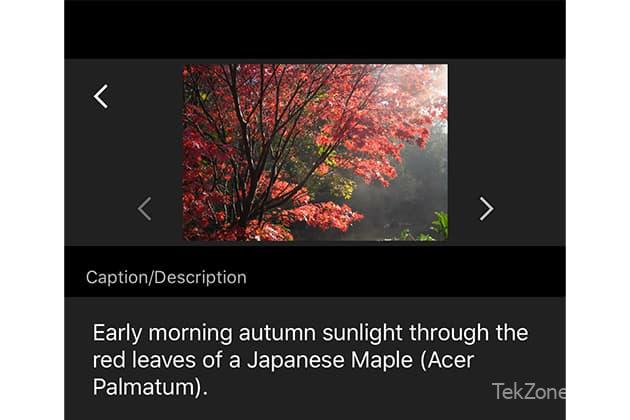
Transfer và Tag
Bên cạnh ứng dụng Imaging Edge Mobile là một ứng dụng đồng hành có tên gọi đơn giản là Transfer and Tag. Ứng dụng này được thiết kế chủ yếu dành cho các nhiếp ảnh gia chuyên nghiệp cần thêm tiêu đề, từ khóa và thông tin khác vào hình ảnh, sau đó gửi chúng nhanh chóng đến máy chủ Giao thức truyền file (FTP). Tuy nhiên, nó cũng có thể hữu ích cho những ai muốn sao lưu những hình ảnh quan trọng vào máy chủ của họ ở quê nhà khi họ đang đi du lịch.
Phần lớn các máy ảnh Sony mới đều có thể sử dụng được, bao gồm Sony A9, A9II, A7 III, A7R III và A7R IV có thể sử dụng được với ứng dụng Transfer and Tag. Để biết thêm chi tiết về ứng dụng, hãy xem support.d-imaging.sony.co.jp/app/transfer/en/instruction/index.php .
III. Cách kết nối điện thoại với máy ảnh Sony
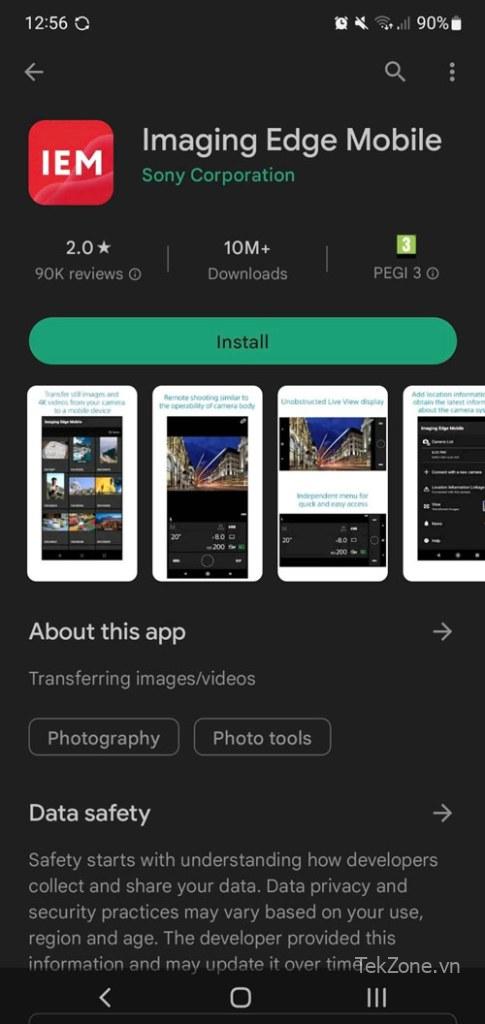
1. Tìm kiếm và tải xuống miễn phí
Download ứng dụng Sony Imaging Edge từ Google Play hoặc iOS App Store trên smartphone hoặc máy tính bảng . Trên điện thoại, hãy đảm bảo rằng bạn đã bật cả Bluetooth và WiFi.
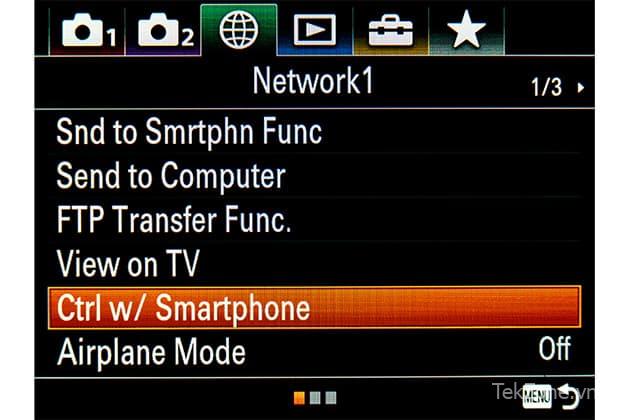
2. Cài đặt kết nối
Sau khi cài đặt ứng dụng, hãy mở cài đặt kết nối trên máy ảnh Sony tương thích . Vị trí có thể khác nhau tùy thuộc vào máy ảnh, nhưng trên A7 III, nó có thể được tìm thấy tại Network1 > Ctrl w/Smartphone.
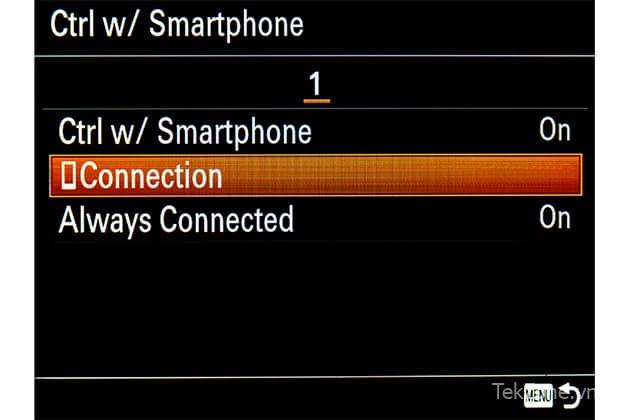
3. Tín hiệu WiFi
Trên màn hình Ctrl w/Smartphone chọn Kết nối, thao tác này sẽ mở màn hình kết nối và bắt đầu phát tín hiệu WiFi từ máy ảnh.
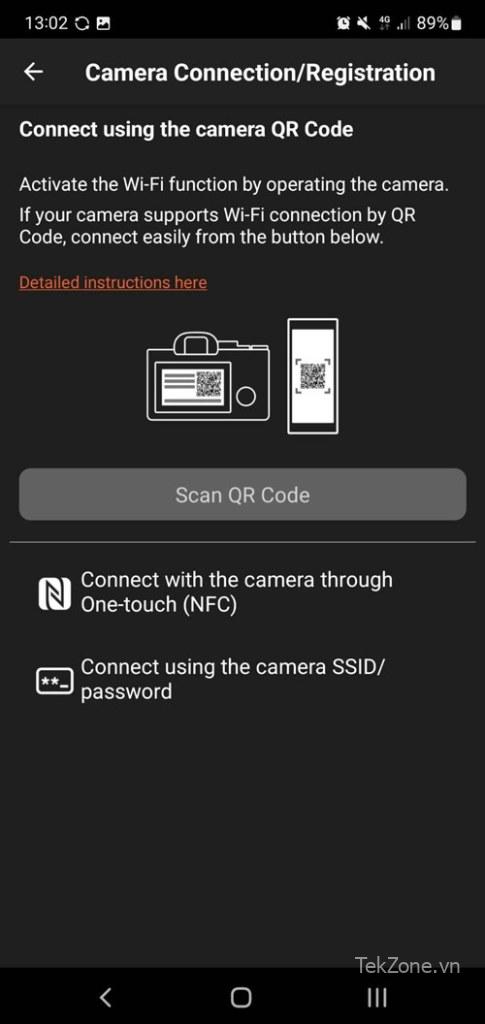
4. Ghép nối với NFC
Trên ứng dụng Sony Imaging Edge, bạn nên chọn phương thức kết nối của mình. Đối với NFC, hãy chọn Quét NFC trên máy ảnh ứng dụng và chỉ cần chạm các điểm NFC trên máy ảnh và smartphone với nhau.
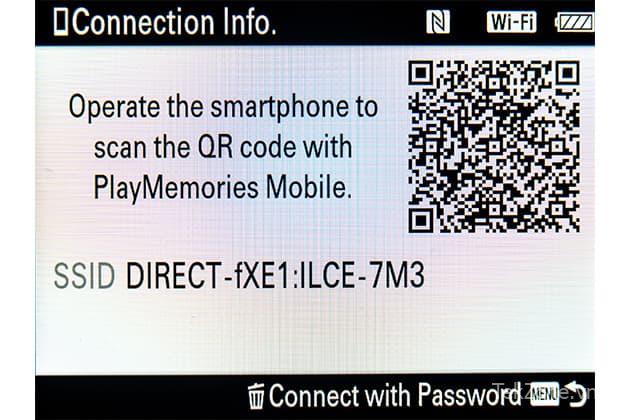
5. Chụp ảnh mã QR
Nếu kết nối qua mã QR, hãy chọn tùy chọn này trong ứng dụng sẽ mở camera của điện thoại và cho phép bạn chụp ảnh mã QR trên camera. Cho phép kết nối diễn ra và Smartphone bây giờ sẽ được kết nối.
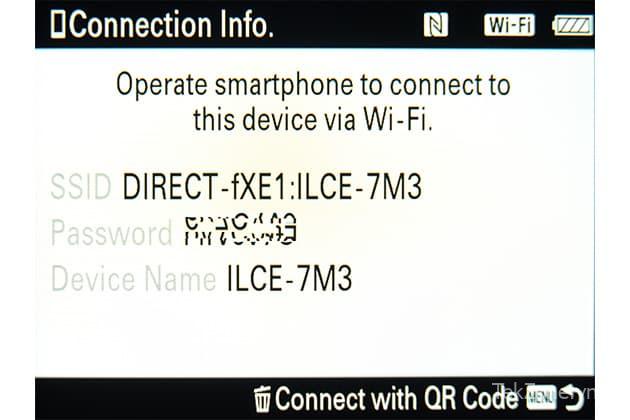
6. Kết nối thủ công
Ngoài ra, bạn có thể kết nối thủ công. Tìm kiếm kết nối WiFi của máy ảnh và sử dụng mật khẩu hiển thị trên máy ảnh để cho phép kết nối WiFi. Sau khi máy ảnh và smartphone được ghép nối qua WiFi, hãy mở ứng dụng.
Ưu điểm
+ Chuyển JPEG 24MP trong 17 giây (A7 III + iPhone XS)
+ Hỗ trợ iOS và Android
+ Các tính năng chuyên nghiệp có sẵn miễn phí
+ Truyền JPEG độ phân giải đầy đủ
+ Kết nối NFC
Nhược điểm:
– Không có điều khiển lấy nét tự động
– Ứng dụng có vẻ hơi lỗi thời
– Một số vấn đề khó hiểu về hoạt động




